Wichtig
Übersetzen ist eine Gemeinschaftsleistung Sie können mitmachen. Diese Seite ist aktuell zu 98.33% übersetzt.
25.2.3. MetaSearch Catalog Client
25.2.3.1. Einleitung
MetaSearch ist ein QGIS-Plugin zur Interaktion mit Metadaten-Katalogdiensten, das sowohl die OGC API - Records als auch die OGC Catalog Service for the Web (CSW) Standards unterstützt.
MetaSearch bietet einen einfachen und intuitiven Ansatz und eine benutzerfreundliche Oberfläche für die Suche in Metadatenkatalogen innerhalb von QGIS.
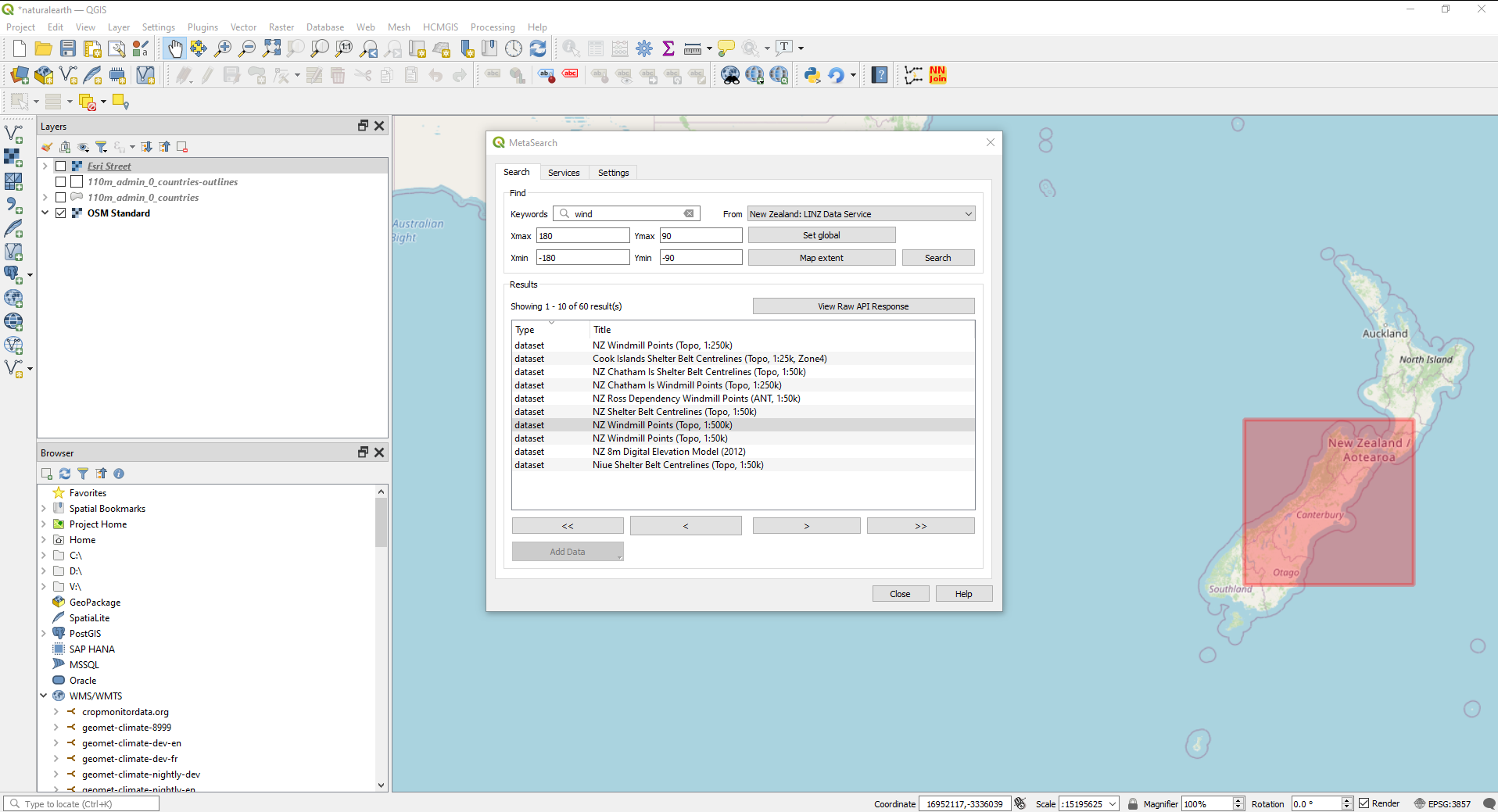
Abb. 25.8 Suche und Ergebnisse von Angeboten in MetaSearch
25.2.3.2. Arbeiten mit Metadaten-Katalogen in QGIS
MetaSearch ist standardmäßig in QGIS enthalten, mit allen Abhängigkeiten, und kann über den QGIS Plugin Manager aktiviert werden.
OGC API - Records
OGC API - Records ist ein OGC (Open Geospatial Consortium) Standard für die Erkennung von Georessourcen im Web.
OGC CSW (Catalog Service for the Web)
OGC CSW (Catalog Service for the Web) ist eine Spezifikation des OGC (Open Geospatial Consortium), die gemeinsame Schnittstellen zum Auffinden, Durchsuchen und Abfragen von Metadaten über Daten, Dienste und andere potenzielle Ressourcen definiert.
Einrichtung
Um MetaSearch zu starten, klicken Sie auf das entsprechende Symbol  in der Webwerkzeugleiste`oder wählen Sie :menuselection:`Web –> MetaSearch –> MetaSearch über das QGIS Hauptmenü. Der MetaSearch-Dialog wird angezeigt. Das Hauptfenster besteht aus drei Registerkarten: Suchen, Dienste und Einstellungen.
in der Webwerkzeugleiste`oder wählen Sie :menuselection:`Web –> MetaSearch –> MetaSearch über das QGIS Hauptmenü. Der MetaSearch-Dialog wird angezeigt. Das Hauptfenster besteht aus drei Registerkarten: Suchen, Dienste und Einstellungen.
Katalog-Dienste verwalten
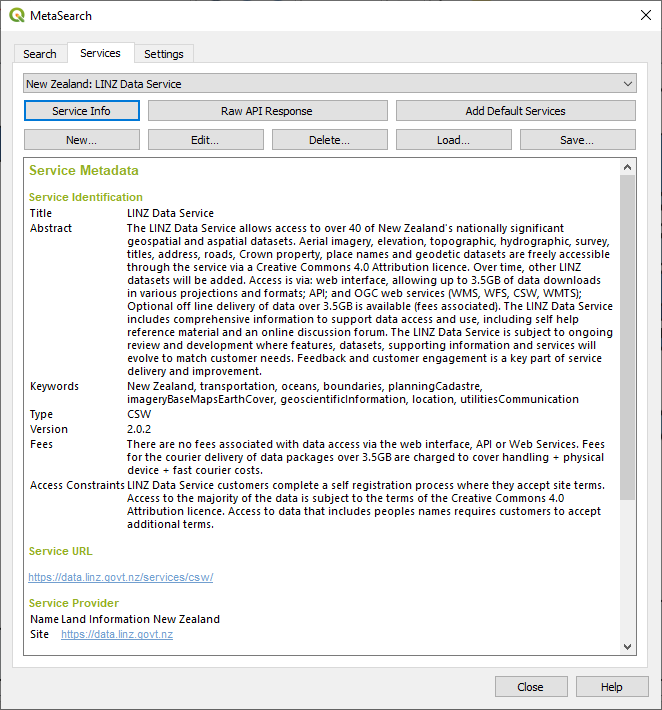
Abb. 25.9 Katalog-Dienste verwalten
Die Registerkarte Dienste ermöglicht dem Benutzer die Verwaltung aller verfügbaren Katalogdienste. MetaSearch bietet eine Standardliste von Katalogdiensten, die durch Drücken der Schaltfläche Vorgabedienste hinzufügen hinzugefügt werden können.
Um alle aufgelisteten Katalogdiensteinträge zu finden, klicken Sie auf das Dropdown-Auswahlfeld.
Um einen weiteren Katalog-Diensteintrag hinzuzufügen:
Klicken Sie auf die Schaltfläche Neu
Geben Sie einen Namen für den Dienst ein, sowie die URL. Beachten Sie, dass für OGC CSW 2.0.2 Kataloge nur die Basis-URL erforderlich ist (keine vollständige GetCapabilities-URL). Für OGC API - Records Catalogs sollte die URL der Pfad zum Endpunkt der Sammlung sein.
Wenn der Katalog eine Authentifizierung erfordert, geben Sie die entsprechenden Anmeldedaten Benutzername und Passwort ein.
Klicken Sie auf OK, um den Dienst in die Liste der Einträge aufzunehmen.
Um einen bestehenden Katalogdiensteintrag zu bearbeiten:
Wählen Sie den Eintrag, den Sie bearbeiten möchten
Klicken Sie auf die Schaltfläche Bearbeiten.
Und ändern Sie die Eingaben für Name oder URL
Klicken Sie OK.
Um einen Katalogdiensteintrag zu löschen, wählen Sie den Eintrag aus, den Sie löschen möchten, und klicken Sie auf die Schaltfläche Löschen. Sie werden aufgefordert, das Löschen des Eintrags zu bestätigen.
MetaSearch ermöglicht das Laden und Speichern von Verbindungen in einer XML-Datei. Dies ist nützlich, wenn Sie Einstellungen zwischen Anwendungen austauschen wollen. Nachfolgend finden Sie ein Beispiel für das XML-Dateiformat.
<?xml version="1.0" encoding="UTF-8"?>
<qgsCSWConnections version="1.0">
<csw type="OGC CSW 2.0.2" name="Data.gov CSW" url="https://catalog.data.gov/csw-all"/>
<csw type="OGC CSW 2.0.2" name="Geonorge - National CSW service for Norway" url="https://www.geonorge.no/geonetwork/srv/eng/csw"/>
<csw type="OGC CSW 2.0.2" name="Geoportale Nazionale - Servizio di ricerca Italiano" url="http://www.pcn.minambiente.it/geoportal/csw"/>
<csw type="OGC CSW 2.0.2" name="LINZ Data Service" url="http://data.linz.govt.nz/feeds/csw"/>
<csw type="OGC CSW 2.0.2" name="Nationaal Georegister (Nederland)" url="http://www.nationaalgeoregister.nl/geonetwork/srv/eng/csw"/>
<csw type="OGC CSW 2.0.2" name="RNDT - Repertorio Nazionale dei Dati Territoriali - Servizio di ricerca" url="http://www.rndt.gov.it/RNDT/CSW"/>
<csw type="OGC CSW 2.0.2" name="UK Location Catalogue Publishing Service" url="http://csw.data.gov.uk/geonetwork/srv/en/csw"/>
<csw type="OGC CSW 2.0.2" name="UNEP/GRID-Geneva Metadata Catalog" url="http://metadata.grid.unep.ch:8080/geonetwork/srv/eng/csw"/>
</qgsCSWConnections>
Um eine Liste von Einträgen zu laden:
Klicken Sie auf die Schaltfläche Laden. Ein neues Fenster wird angezeigt.
Klicken Sie auf die Schaltfläche Durchsuchen und navigieren Sie zu der XML-Datei mit den Einträgen, die Sie laden möchten.
Klicken Sie auf Öffnen. Die Liste der Einträge wird angezeigt.
Wählen Sie die Einträge, die Sie hinzufügen möchten, aus der Liste aus und klicken Sie auf Laden.
Klicken Sie auf die Schaltfläche Dienstinfo, um Informationen über den ausgewählten Katalogdienst anzuzeigen, z. B. Dienstkennung, Dienstanbieter und Kontaktinformationen. Wenn Sie die unbearbeitete API-Antwort anzeigen möchten, klicken Sie auf die Schaltfläche API-Antwort in Rohform. Es öffnet sich ein separates Fenster, in dem die Serverinformationen im JSON- oder XML-Rohformat angezeigt werden.
Suche in den Katalog-Diensten
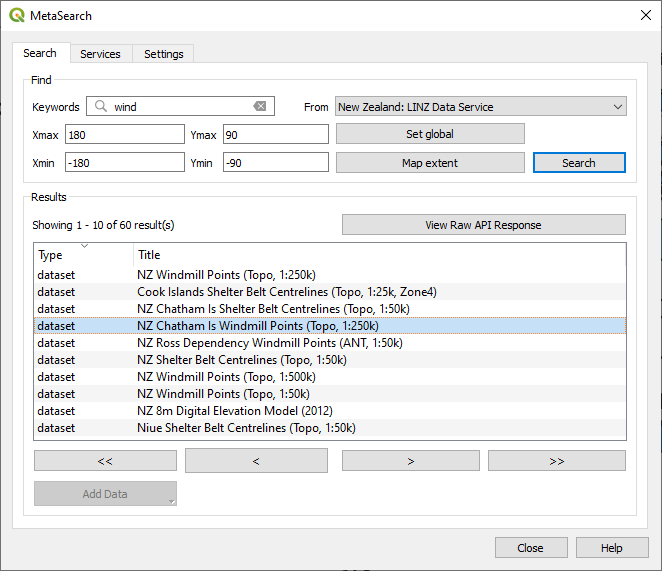
Abb. 25.10 Suche in den Katalog-Diensten
Die Registerkarte Suchen ermöglicht es dem Benutzer, die Katalogdienste nach Daten und Diensten abzufragen, verschiedene Suchparameter einzustellen und die Ergebnisse anzuzeigen.
Die folgenden Suchparameter sind verfügbar:
Schlüsselwörter: Freitext-Suchbegriffe;
Von: der Katalogdienst, in dem die Abfrage durchgeführt werden soll;
Suchraum: der räumliche Bereich, der gefiltert werden soll, ist definiert durch X-max, X-min, Y-max und Y-min in Grad. Klicken Sie auf Welt setzen, um eine globale Suche durchzuführen, klicken Sie auf Kartenausdehnung, um eine Suche im sichtbaren Bereich durchzuführen, oder geben Sie die Werte manuell ein.
Wenn Sie auf die Schaltfläche Suchen klicken, wird der ausgewählte Metadatenkatalog durchsucht. Die Suchergebnisse werden in einer Liste angezeigt und können durch einen Klick auf die Spaltenüberschrift sortiert werden. Mit den Richtungsschaltflächen unter den Suchergebnissen können Sie durch die Suchergebnisse navigieren.
Wählen Sie ein Ergebnis und:
Klicken Sie auf die Schaltfläche API-Antwort in Rohform anzeigen, um ein Fenster mit der Antwort des Dienstes im Rohformat JSON oder XML zu öffnen.
Wenn dem Metadatensatz ein Begrenzungsrahmen zugeordnet ist, wird ein Fußabdruck des Begrenzungsrahmens auf der Karte angezeigt.
Doppelklicken Sie auf den Datensatz, um die Metadaten des Datensatzes mit allen zugehörigen Zugriffslinks anzuzeigen. Wenn Sie auf einen Link klicken, wird der Link im Webbrowser des Benutzers geöffnet.
Wenn es sich bei dem Datensatz um einen unterstützten Webservice (WMS/WMTS, WFS, WCS, ArcGIS REST Service usw.) oder eine GIS-Datei handelt, wird die Schaltfläche Daten hinzufügen aktiviert. Wenn Sie auf diese Schaltfläche klicken, prüft MetaSearch, ob es sich um einen gültigen OWS handelt. Der Dienst wird dann der entsprechenden QGIS-Verbindungsliste hinzugefügt, und der entsprechende Verbindungsdialog wird angezeigt. Wenn Sie GIS-Datei hinzufügen wählen, wird die verknüpfte GIS-Datei zum aktuellen Projekt hinzufügt.
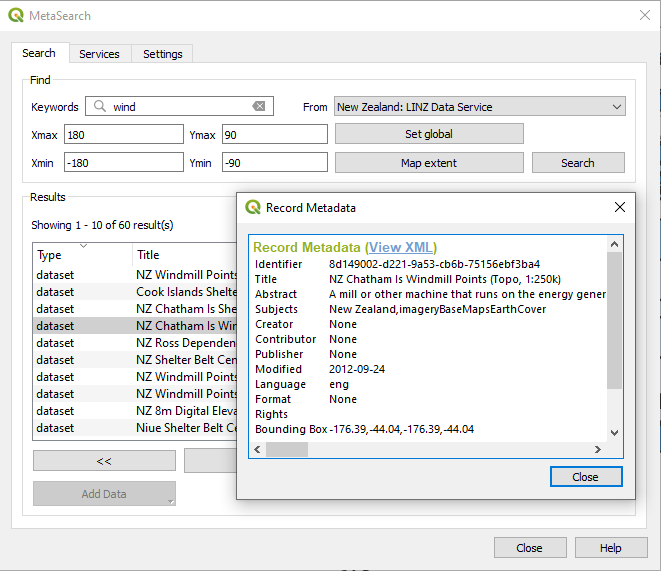
Abb. 25.11 Anzeige des Metadatensatzes
Einstellungen
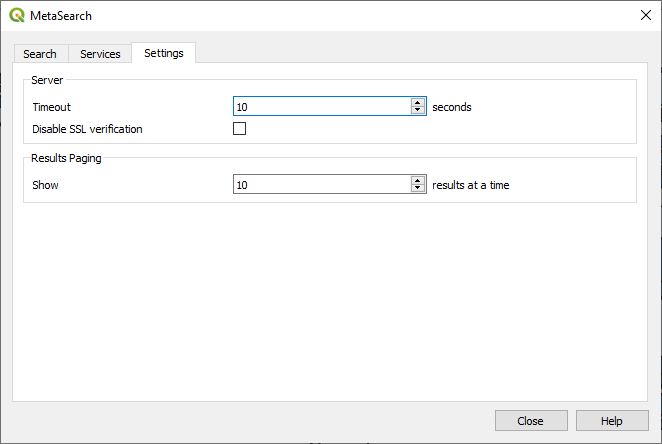
Abb. 25.12 MetaSearch-Einstellungen
Sie können MetaSearch mit den folgenden Einstellungen feinabstimmen:
Zeitüberschreitung: bei der Suche in Metadatenkatalogen die Anzahl der Sekunden zwischen Verbindungsversuchen. Der Standardwert ist 10.
SSL-Verifikation abschalten: Option zum Abschalten der SSL-Verifikation.
Ergebnisseiten: bei der Suche in Metadatenkatalogen die Anzahl der Ergebnisse, die pro Seite angezeigt werden. Der Standardwert ist 10.
Log debugging messages: option to enable the logging of debugging messages in the Das Protokoll-Bedienfeld.
25.2.3.3. Katalog-Server-Fehler
In manchen Fällen funktioniert der Katalog in einem Webbrowser, aber nicht in MetaSearch. Dies kann an der Konfiguration/Einrichtung des Katalogservers liegen. Anbieter von Katalogservern sollten sicherstellen, dass die URLs in ihrer Konfiguration konsistent und auf dem neuesten Stand sind (dies ist z.B. bei HTTP -> HTTPS-Umleitungen nicht immer der Fall). Bitte lesen Sie den pycsw FAQ item für eine genauere Erklärung von Problemen und Lösungen. Obwohl der FAQ-Artikel pycsw-spezifisch ist, kann er auch allgemein für andere Katalogserver angewendet werden.